Πώς να ρυθμίσετε τον κρυφό δρομέα κατά την εισαγωγή δεδομένων στα Windows 10/11

Σας ενοχλεί η κατάσταση όπου ο δείκτης του ποντικιού εμφανίζεται στο πεδίο κειμένου ενώ πληκτρολογείτε;
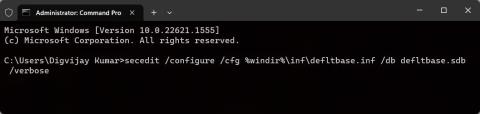
Αντιμετωπίζετε προβλήματα με εφαρμογές ή προγράμματα που δεν εκτελούνται σωστά στον υπολογιστή σας με Windows; Η επαναφορά των δικαιωμάτων των Windows μπορεί να είναι η λύση που χρειάζεστε. Ομοίως, εάν αντιμετωπίζετε προβλήματα με ένα προφίλ χρήστη, μπορείτε να επαναφέρετε τα δικαιώματα του χρήστη.
Αυτό το άρθρο καλύπτει 3 διαφορετικές μεθόδους για την επαναφορά όλων των δικαιωμάτων χρήστη – χρησιμοποιώντας την εντολή Icacls, την εντολή Secedit και το εργαλείο Subinacl.
Τώρα, ας εξερευνήσουμε αναλυτικά κάθε μέθοδο μέσα από το παρακάτω άρθρο!
1. Εκτελέστε την εντολή Icacls
Η εντολή Icacls σάς επιτρέπει να προβάλετε, να τροποποιήσετε και να επαναφέρετε τα δικαιώματα συστήματος σε αρχεία και φακέλους. Για να επαναφέρετε τα δικαιώματα των Windows με αυτήν την εντολή, θα πρέπει πρώτα να κατέχετε τους φακέλους στα Windows. Στη συνέχεια, ανοίξτε τη Γραμμή εντολών με δικαιώματα διαχειριστή στα Windows και πληκτρολογήστε την ακόλουθη εντολή:
icacls * /t /q /c /resetΤώρα, πατήστε Enter στο πληκτρολόγιο για να εκτελέσετε την εντολή. Αυτό θα επαναφέρει όλα τα δικαιώματα χρήστη στις προεπιλογές για κάθε φάκελο, υποφάκελο και αρχείο στον τρέχοντα κατάλογο εργασίας.
Ακολουθεί η εξήγηση για τις παραμέτρους στην παραπάνω εντολή:
2. Εκτελέστε την εντολή Secedit
Τα Windows παρέχουν την εντολή Secedit για τη διαμόρφωση και την ανάλυση της ασφάλειας του συστήματος. Για να επαναφέρετε όλα τα δικαιώματα χρήστη με αυτήν την εντολή, εκτελέστε το CMD με δικαιώματα διαχειριστή και, στη συνέχεια, εισαγάγετε την ακόλουθη εντολή:
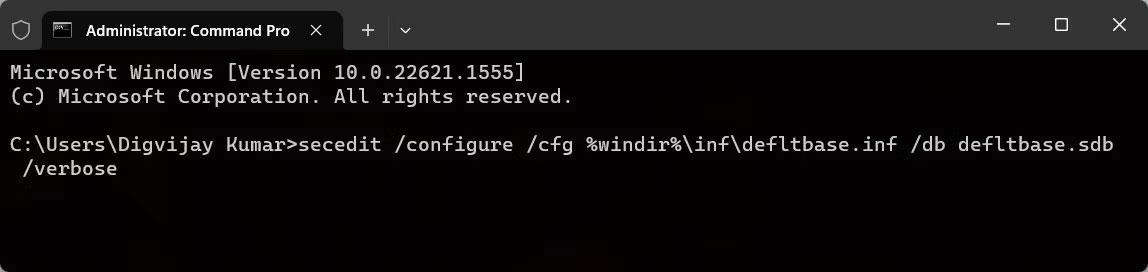
Εκτελέστε την εντολή Secedit
secedit /configure /cfg %windir%\inf\defltbase.inf /db defltbase.sdb /verboseΤώρα, πατήστε Enter για να εκτελέσετε την εντολή. Περιμένετε να ολοκληρωθεί η διαδικασία και επανεκκινήστε τον υπολογιστή. Αυτό θα επαναφέρει τα δικαιώματα χρήστη στις προεπιλεγμένες ρυθμίσεις συστήματος.
3. Εκτελέστε το εργαλείο Subinacl
Εάν δεν αισθάνεστε άνετα χρησιμοποιώντας τη γραμμή εντολών , μπορείτε να χρησιμοποιήσετε το εργαλείο Subinacl. Αυτό είναι ένα βοηθητικό πρόγραμμα γραμμής εντολών της Microsoft που μπορεί να χρησιμοποιηθεί για την επαναφορά των δικαιωμάτων χρήστη. Δείτε πώς:
1. Κάντε λήψη του εργαλείου Subinacl από τον ιστότοπο της Microsoft. Όταν ανοίξετε τη σελίδα, η λήψη θα ξεκινήσει αυτόματα. Εάν όχι, περιμένετε 30 δευτερόλεπτα και κάντε κλικ στον σύνδεσμο.
2. Μετά τη λήψη, κάντε διπλό κλικ στο πακέτο εγκατάστασης. Αυτό θα ανοίξει τον οδηγό εγκατάστασης.
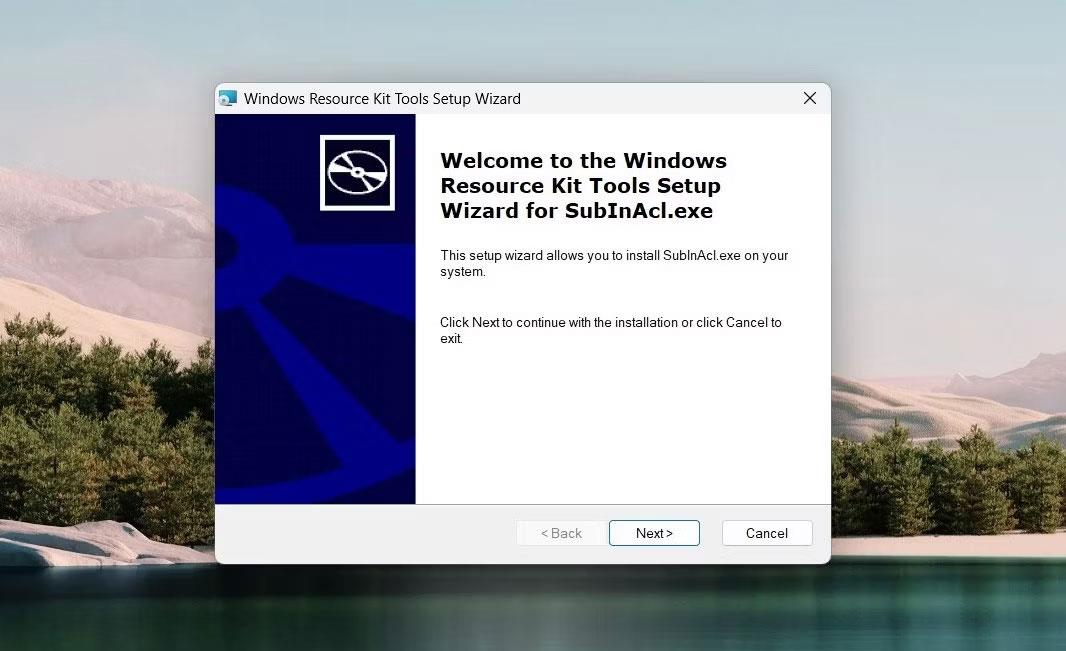
Ανοίξτε τον οδηγό εγκατάστασης
3. Κάντε κλικ στο Επόμενο και, στη συνέχεια, αποδεχτείτε τους όρους της άδειας χρήσης.
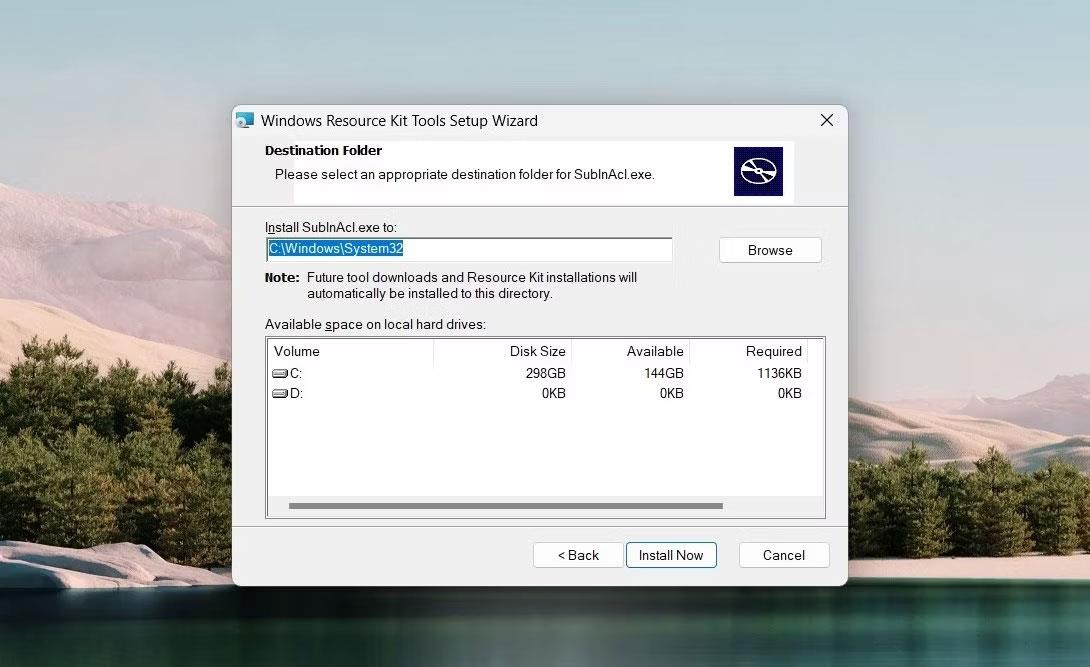
Εγκαταστήστε το εργαλείο Subinacl
4. Στη συνέχεια, αντιγράψτε και επικολλήστε την ακόλουθη διαδρομή στο φάκελο Destination :
C:\Windows\System32Σημείωση : Εάν έχετε εγκαταστήσει τα Windows σε άλλη μονάδα δίσκου, χρησιμοποιήστε αυτήν τη διαδρομή.
5. Τώρα κάντε κλικ στο Install now και περιμένετε να εγκατασταθεί το εργαλείο Subinacl. Αυτό μπορεί να διαρκέσει μερικά λεπτά, γι' αυτό να είστε υπομονετικοί.
6. Όταν ολοκληρωθεί η εγκατάσταση, ανοίξτε το Σημειωματάριο και πληκτρολογήστε τις ακόλουθες εντολές:
subinacl /subkeyreg HKEY_LOCAL_MACHINE /grant=administrators=f
subinacl /subkeyreg HKEY_CURRENT_USER /grant=administrators=f
subinacl /subkeyreg HKEY_CLASSES_ROOT /grant=administrators=f
subinacl /subdirectories %SystemDrive% /grant=administrators=f
subinacl /subkeyreg HKEY_LOCAL_MACHINE /grant=system=f
subinacl /subkeyreg HKEY_CURRENT_USER /grant=system=f
subinacl /subkeyreg HKEY_CLASSES_ROOT /grant=system=f
subinacl /subdirectories %SystemDrive% /grant=system=f7. Στο παράθυρο Αποθήκευση ως , ονομάστε το αρχείο Reset.cmd και επιλέξτε Όλα τα αρχεία από το αναπτυσσόμενο μενού δίπλα του.
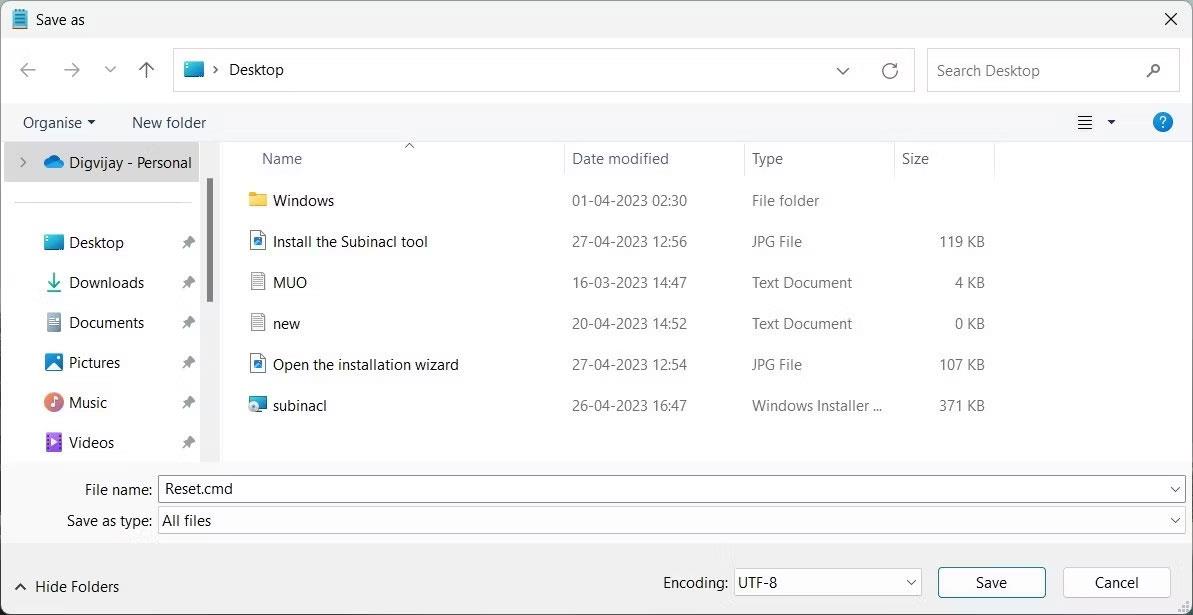
Επαναφέρετε τα δικαιώματα των Windows
8. Στη συνέχεια, επιλέξτε Desktop από το αριστερό παράθυρο και κάντε κλικ στο Save.
9. Τώρα, κάντε διπλό κλικ σε αυτό για να επαναφέρετε τα δικαιώματα χρήστη στις προεπιλογές.
10. Αυτή η διαδικασία μπορεί να χρειαστεί λίγο χρόνο για να ολοκληρωθεί, επομένως περιμένετε μέχρι να ολοκληρωθεί.
Μόλις ολοκληρωθεί, κλείστε όλα τα προγράμματα που εκτελούνται και, στη συνέχεια, επανεκκινήστε τον υπολογιστή σας. Τα δικαιώματα χρήστη στα Windows θα επαναφερθούν στις προεπιλεγμένες ρυθμίσεις τους.
Τα δικαιώματα χρήστη παίζουν σημαντικό ρόλο στην ασφάλεια του υπολογιστή. Εάν αντιμετωπίζετε προβλήματα με τα δικαιώματα χρήστη, πρέπει να τα επαναφέρετε στις προεπιλεγμένες ρυθμίσεις. Αυτός ο οδηγός σάς βοηθά να επαναφέρετε όλα τα δικαιώματα χρήστη στα Windows χρησιμοποιώντας 3 διαφορετικές μεθόδους. Μπορείτε να το χρησιμοποιήσετε σύμφωνα με τις προτιμήσεις σας.
Σας ενοχλεί η κατάσταση όπου ο δείκτης του ποντικιού εμφανίζεται στο πεδίο κειμένου ενώ πληκτρολογείτε;
Εάν δεν χρησιμοποιείτε τον Αφηγητή ή θέλετε να χρησιμοποιήσετε άλλη εφαρμογή, μπορείτε εύκολα να την απενεργοποιήσετε ή να την απενεργοποιήσετε.
Τα Windows διαθέτουν ένα σκοτεινό θέμα που βελτιώνει τη συνολική αισθητική του συστήματος. Ωστόσο, αυτή η επιλογή είναι περιορισμένη και ενδέχεται να μην επηρεάζει ορισμένες εφαρμογές.
Ενώ περιμένετε να φέρει η Microsoft επίσημα το Copilot στα Windows 10, μπορείτε να δοκιμάσετε αυτήν την υπηρεσία chatbot AI νωρίς χρησιμοποιώντας εργαλεία τρίτων όπως το ViveTool.
Οι Ζωντανοί Υπότιτλοι βοηθούν όλους, συμπεριλαμβανομένων εκείνων που είναι κωφοί ή με προβλήματα ακοής, να κατανοήσουν καλύτερα τον ήχο προβάλλοντας υπότιτλους όσων λέγονται.
Αυτός ο οδηγός θα σας δείξει πώς να επαναφέρετε πλήρως τα στοιχεία και τις πολιτικές του Windows Update στις προεπιλογές στα Windows 11.
Τα Windows 11 αναφέρουν ένα σφάλμα μη λήψης αρκετής RAM, έλλειψη μνήμης RAM ενώ η μνήμη RAM της συσκευής είναι ακόμα διαθέσιμη. Αυτό το άρθρο θα σας βοηθήσει να χειριστείτε γρήγορα αυτήν την κατάσταση.
Πολλοί χρήστες αντιμετωπίζουν προβλήματα με την εγκατάσταση του εργαλείου επεξεργασίας βίντεο Clipchamp μέσω του Microsoft Store. Εάν αντιμετωπίζετε το ίδιο πρόβλημα και θέλετε να εγκαταστήσετε και να δοκιμάσετε αυτό το δωρεάν εργαλείο επεξεργασίας βίντεο, μην ανησυχείτε!
Η Gigabyte γίνεται ο επόμενος κατασκευαστής εξαρτημάτων υπολογιστή που ανακοινώνει μια λίστα μοντέλων μητρικών πλακών που υποστηρίζουν συμβατότητα και απρόσκοπτη αναβάθμιση στα Windows 11.
Ένα κοινό πρόβλημα μεταξύ αυτών είναι ότι μετά την ενεργοποίηση του Hyper-V στα Windows 11, δεν είναι δυνατή η εκκίνηση στην οθόνη κλειδώματος.
Τα προγράμματα οδήγησης συσκευών υλικού στον υπολογιστή χρησιμοποιούνται για την επικοινωνία του υλικού με το λειτουργικό σύστημα.
Η πολιτική τοπικής ασφάλειας είναι μια ισχυρή δυνατότητα στα Windows που σας επιτρέπει να ελέγχετε την ασφάλεια των υπολογιστών σε ένα τοπικό δίκτυο.
Το Paint Cocreator είναι μια δυνατότητα που είναι ενσωματωμένη στην εφαρμογή Microsoft Paint. Μπορεί να δημιουργήσει πολλές εκδόσεις εικόνων χρησιμοποιώντας το DALL-E, ένα σύστημα τεχνητής νοημοσύνης εικόνων που βασίζεται στην εισαγωγή κειμένου που παρέχετε.
Είτε θέλετε να εξασκηθείτε σε μια ομιλία, είτε να μάθετε μια ξένη γλώσσα ή να δημιουργήσετε ένα podcast, η εγγραφή ήχου σε υπολογιστή Windows 11 είναι μια απλή διαδικασία.
Η Εξοικονόμηση μπαταρίας είναι μία από τις χρήσιμες ενσωματωμένες λειτουργίες των Windows 11.
Σε ορισμένες περιπτώσεις, θα χρειαστεί να επανεκκινήσετε τον υπολογιστή σας με Windows 11 για να διορθώσετε προβλήματα, να εγκαταστήσετε ενημερώσεις, να ολοκληρώσετε τη διαδικασία εγκατάστασης ή να εκτελέσετε κάποιες άλλες απαραίτητες εργασίες.
Η δημιουργία ενός προσαρμοσμένου σχεδίου παροχής ενέργειας μπορεί να μην είναι ασυνήθιστη για εσάς, εάν χρησιμοποιείτε τα Windows για πολλά χρόνια. Γνωρίζατε όμως ότι μπορείτε να εισάγετε και να εξάγετε σχέδια παροχής ενέργειας στα Windows;
Μέσω μιας δυνατότητας ασφαλείας που ονομάζεται Dynamic Lock, μπορείτε εύκολα να ρυθμίσετε τον υπολογιστή σας ώστε να κλειδώνει με ασφάλεια αυτόματα όταν φεύγετε από την τοποθεσία εργασίας σας, χωρίς να χρειάζεται να τερματίσετε εντελώς το σύστημα.
Τα Windows 11 διαθέτουν μια προηγμένη ρύθμιση, που ονομάζεται Hardware Accelerated GPU Scheduling, η οποία μπορεί να ενισχύσει την απόδοση του παιχνιδιού και του βίντεο βελτιστοποιώντας την ισχύ της GPU στον υπολογιστή.
Στα Windows 10, η αλλαγή του προεπιλεγμένου προγράμματος περιήγησης ιστού στο σύστημα είναι πολύ εύκολη και γρήγορη με λίγα μόνο κλικ. Ωστόσο, για τα Windows 11, τα πράγματα θα γίνουν λίγο πιο περίπλοκα.
Η λειτουργία Kiosk στα Windows 10 είναι μια λειτουργία για χρήση μόνο 1 εφαρμογής ή πρόσβαση σε μόνο 1 ιστότοπο με επισκέπτες επισκέπτες.
Αυτός ο οδηγός θα σας δείξει πώς να αλλάξετε ή να επαναφέρετε την προεπιλεγμένη θέση του φακέλου Camera Roll στα Windows 10.
Η επεξεργασία του αρχείου hosts μπορεί να προκαλέσει αδυναμία πρόσβασης στο Διαδίκτυο εάν το αρχείο δεν τροποποιηθεί σωστά. Το παρακάτω άρθρο θα σας καθοδηγήσει να επεξεργαστείτε το αρχείο hosts στα Windows 10.
Η μείωση του μεγέθους και της χωρητικότητας των φωτογραφιών θα σας διευκολύνει να τις κοινοποιείτε ή να τις στέλνετε σε οποιονδήποτε. Συγκεκριμένα, στα Windows 10 μπορείτε να αλλάξετε το μέγεθος των φωτογραφιών ομαδικά με μερικά απλά βήματα.
Εάν δεν χρειάζεται να εμφανίσετε αντικείμενα και μέρη που επισκεφτήκατε πρόσφατα για λόγους ασφαλείας ή απορρήτου, μπορείτε εύκολα να το απενεργοποιήσετε.
Η Microsoft μόλις κυκλοφόρησε το Windows 10 Anniversary Update με πολλές βελτιώσεις και νέες δυνατότητες. Σε αυτή τη νέα ενημέρωση θα δείτε πολλές αλλαγές. Από την υποστήριξη γραφίδας Windows Ink έως την υποστήριξη επέκτασης προγράμματος περιήγησης Microsoft Edge, το μενού Έναρξη και η Cortana έχουν επίσης βελτιωθεί σημαντικά.
Ένα μέρος για τον έλεγχο πολλών λειτουργιών απευθείας στο δίσκο συστήματος.
Στα Windows 10, μπορείτε να κατεβάσετε και να εγκαταστήσετε πρότυπα πολιτικής ομάδας για να διαχειριστείτε τις ρυθμίσεις του Microsoft Edge και αυτός ο οδηγός θα σας δείξει τη διαδικασία.
Η Dark Mode είναι μια διεπαφή σκούρου φόντου στα Windows 10, που βοηθά τον υπολογιστή να εξοικονομήσει ενέργεια από την μπαταρία και να μειώσει τον αντίκτυπο στα μάτια του χρήστη.
Η γραμμή εργασιών έχει περιορισμένο χώρο και αν εργάζεστε τακτικά με πολλές εφαρμογές, μπορεί γρήγορα να εξαντληθεί ο χώρος για να καρφιτσώσετε περισσότερες από τις αγαπημένες σας εφαρμογές.




























